WordPress Spring Cleaning Toolkit – 더 나은 성능을 위해 WordPress 설치를 최적화하는 방법에 대한 완전한 안내서
게시 됨: 2021-09-27때때로 방해받지 않고 WordPress를 최대로 실행하려면 성가신 거미줄을 제거해야 합니다.
실제 거미줄과 달리 진공 청소기에 그냥 빨 수 없습니다. 사이트에서 위협을 제거하려면 특정 도구 세트가 필요하고 특정 작업을 수동으로 수행해야 합니다.
완료되면 WordPress 사이트가 그 어느 때보 다 원활하게 실행됩니다.
오, 다음 WordPress 봄 청소를 수행하기 위해 다음 봄까지 머물 필요가 없습니다. 바로 시작하고 거미줄이 다시 나타날 때 청소 운동을 다시 방문할 필요가 없습니다.
물론 내가 말하는 거미줄에 의해
- 원하지 않는/사용하지 않는 테마 및 플러그인.
- 오래된 플러그인 및 테마.
- 열악한 웹사이트 보안 조치.
- 정기적인 백업이 부족합니다.
- 사용하지 않는 이미지.
- 미사용 태그.
- 잘못된 바로 가기입니다.
- 웹사이트가 소셜 미디어 공유 옵션으로 지나치게 복잡합니다.
- 깨진 링크.
- 여러 중복 게시물 수정.
- 스팸 댓글.
- 최적화되지 않은 WordPress 데이터베이스.
워드프레스 봄맞이 대청소 전에 사이트 백업을 생성해주세요. 이를 위해 BackUpWordPress를 사용할 수 있습니다.
특히 봄에 블로그를 청소한 것이 처음인 경우 모든 것을 백업하는 것이 좋습니다. 익숙하지 않은 몇 가지 사항이 있을 수 있습니다. 사이트 데이터베이스에 돌이킬 수 없는 손상을 입힌 상황은 원하지 않습니다.
따라서 더 진행하기 전에 사이트를 백업하십시오.
사용하지 않는 플러그인 및 테마 삭제
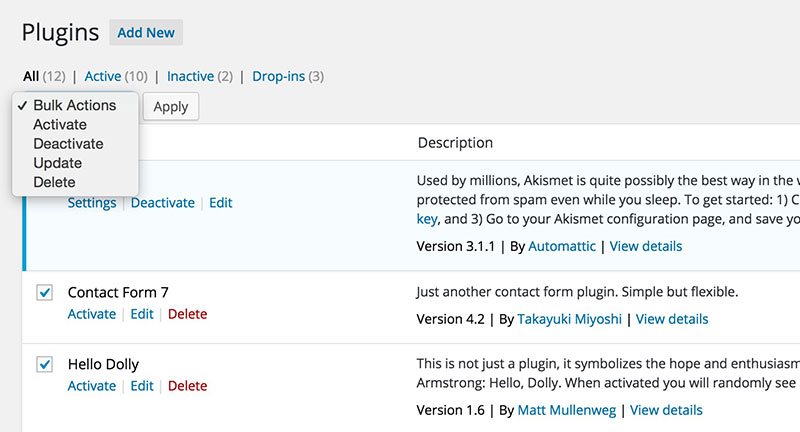
더 이상 필요하지 않은 모든 플러그인과 테마를 찾은 다음 비활성화, 제거 및 삭제하십시오.
이러한 플러그인 중 일부는 약간의 공간만 차지할 수 있으며 실제로 사이트 속도에 영향을 주지 않습니다. 그러나 모든 플러그인과 테마를 업데이트하지 못하면 사이트가 취약해질 수 있습니다. 모든 플러그인과 테마를 계속 업데이트해야 합니다. 20개 또는 30개의 플러그인과 테마가 있는 경우 문제가 됩니다.
필요하지 않은 것을 지속적으로 업데이트하는 번거로움은 사용하지 않는 테마와 플러그인을 제거하는 충분한 이유입니다.
테마 업데이트 및 플러그인 업데이트/교체
원치 않는 플러그인과 테마를 비활성화하고 삭제한 후 사용 중이거나 곧 사용할 예정인 모든 테마와 플러그인을 업데이트하십시오.
이 작업은 수동으로 수행해야 합니다. 그러나 WordPress에 대해 알고 있고 손을 더럽힐 준비가 되었다면 자동 백그라운드 업데이트 활성화에 대한 WordPress.org 페이지를 읽어보십시오.
그 외에도 새로운 업데이트로 변경되는 사항을 주시하여 향후 호환성 문제가 발생하지 않도록 하십시오. 플러그인이 잠시 동안 업데이트되지 않은 경우 동등하게 우수하거나 더 나은 대안으로 전환하는 것을 고려해야 합니다.

그 외에도 플러그인이 사이트 로드에 크게 기여하는지 확인하는 것이 좋습니다. 일단 그들을 식별하면 더 나은 대안을 찾으려고 노력하십시오. P3 플러그인 프로파일러를 사용하여 사이트 속도에 영향을 미치는 플러그인을 찾아 그에 따라 조치를 취할 수 있습니다.
사이트 강화
불필요한 플러그인/테마를 삭제하고 나머지 테마/플러그인을 모두 업데이트하는 데 중점을 두는 것은 합리적인 보안 문제를 기반으로 합니다. 업데이트하지 않으면 웹사이트가 시간이 지남에 따라 발전할 수 있는 취약점에 노출될 수 있다는 개념입니다.
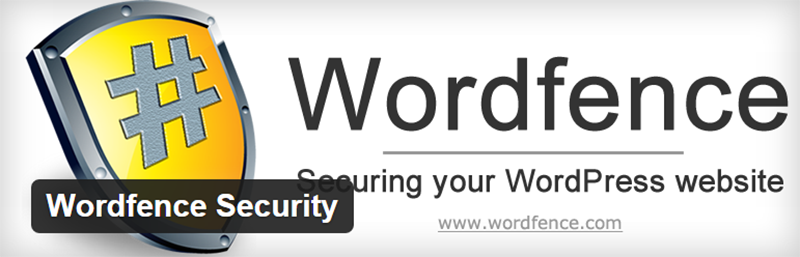
사이트 보안을 보장하는 정말 좋은 두 가지 옵션인 Wordfence Security와 iThemes Security. 이 두 보안 플러그인은 모든 기반을 커버하고 악성 스크립트와 해커로부터 사이트를 안전하게 보호합니다.
안정적인 백업 솔루션을 정기적으로 사용하고 불필요한 백업을 제거하십시오.
사이트에 대한 백업을 정기적으로 수행하기 위한 여러 무료 및 유료 메커니즘이 있습니다. 차이점은 이러한 백업을 저장하기로 결정한 위치에 있습니다.
백업은 사이트가 의존하는 하드웨어와 반드시 독립적이어야 합니다. 즉, 사이트와 백업을 동일한 서버에 저장해서는 안 됩니다. 해당 서버에 문제가 발생하면 사이트를 잃게 됩니다.
따라서 논리적으로 해야 할 일은 사이트의 파일을 Rackspace Cloud, Dropbox, Amazon S3 또는 Google Drive와 같은 다른 곳에 저장하고 마지막으로 집/사무실의 하드웨어에 저장하는 것입니다.
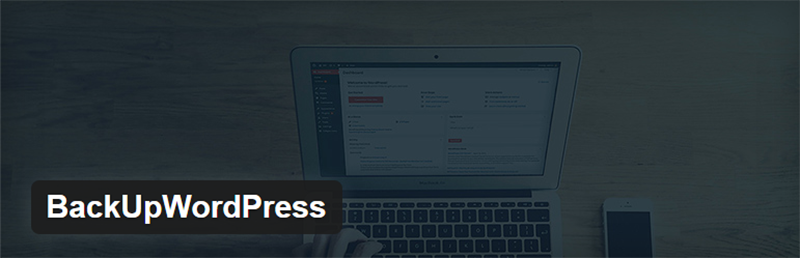
백업 프로세스를 자동화하는 데 도움이 되는 몇 가지 플러그인이 있습니다. 개인적으로 저는 BackUpWordPress를 좋아합니다. 다른 두 가지 무료 플러그인이 있지만 WordPress.org의 사용자 평가는 다소 양극화되어 있습니다. 그래서 추천을 자제하고 있습니다.
백업이 정기적으로 생성될 뿐만 아니라 백업 수를 제한하여 공간을 너무 많이 차지하지 않도록 할 수 있습니다. 유지해야 하는 백업 수는 백업을 실행하는 빈도에 따라 다릅니다. 주요 업데이트 전에 또는 새 테마 또는 플러그인을 추가하는 동안 항상 WordPress를 백업하십시오.
사이트를 호스팅하지 않는 서버에 백업을 유지하기로 선택하는 한 사이트 속도에 영향을 미치지 않습니다. 따라서 백업 수는 지원 스토리지의 크기로만 제한됩니다.
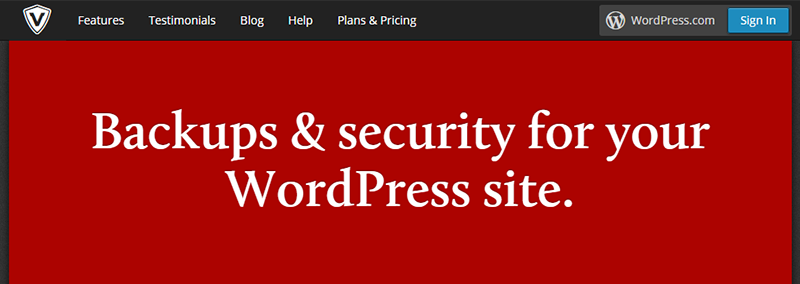
사이트가 충분히 유명해지고 많은 수익을 창출한다면 VaultPress 또는 BackUpBuddy와 같은 프리미엄 서비스를 고려할 수 있습니다.
사이트 백업은 선택 사항이 아니므로 유료 솔루션이 아닌 경우 무료 백업 서비스/플러그인을 사용하십시오. 언제 필요할지 모릅니다.
사용하지 않는 이미지의 사이트 스크러빙
WordPress 갤러리의 이미지는 WP 데이터베이스의 콘텐츠 폴더에서 꽤 많은 공간을 차지합니다. 사이트에 없는 불필요한 이미지.
이미지 정리를 사용하여 사용되지 않고 참조되지 않은 이미지를 모두 제거할 수 있습니다. 플러그인은 모든 이미지를 인덱싱하여 작동하며 참조되지 않은 파일은 메타 데이터와 비교하여 메타 항목이 여전히 존재하는지 확인합니다. 없는 경우 wp-content 밖으로 이동하거나 영구적으로 삭제할 수 있습니다.
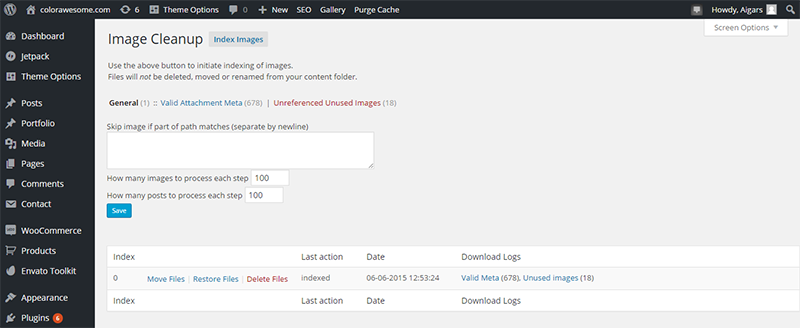
시간이 지남에 따라 활발하게 사용되지 않는 이미지의 수가 늘어나고 wp-content가 복잡해집니다. 이 플러그인의 재미있는 부분은 이미지를 백업 폴더와 콘텐츠 폴더 외부로 이동할 수 있다는 것입니다. 필요한 경우 나중에 이미지를 복원할 수 있습니다.
사용하지 않는 태그 제거
사용하지 않는 태그를 하나씩 삭제하는 것은 많은 시간이 소요될 수 있습니다. 대신 사용하지 않는 태그 대량 삭제를 사용할 수 있습니다. 플러그인은 2년 동안 업데이트되지 않았음에도 불구하고 매력처럼 작동합니다. 아래 스크린샷을 확인하고 WordPress 5.8로 테스트했습니다.
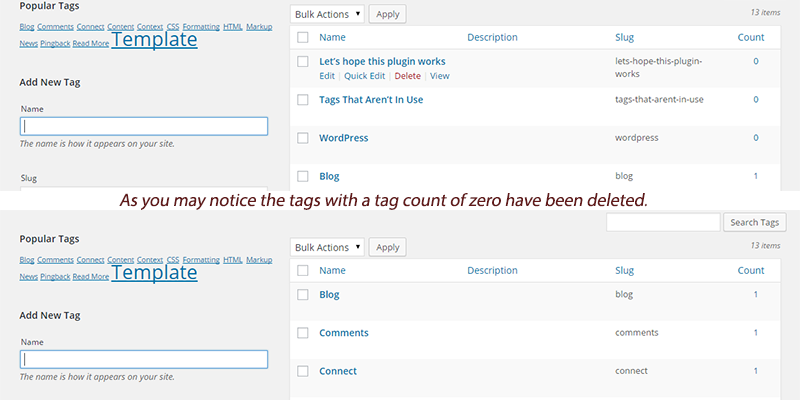
100개 또는 1000개가 넘는 태그를 수동으로 삭제하는 데 시간을 보내고 싶지 않을 것입니다. 의심할 여지 없이 WP를 막은 많은 수의 태그를 삭제해야 하는 경우 플러그인을 사용하는 것이 좋습니다. 특히 지난 1년 동안 삭제하지 않은 경우.
소셜 미디어 공유 옵션 정렬
나는 많은 WordPress 사이트에서 보았습니다. 웹사이트는 소셜 공유 옵션으로 완전히 어수선합니다. 개인적으로 여러 공유 옵션이 폭격을 받으면 사이트를 다시는 방문하지 않습니다.
대부분의 좋은 웹사이트는 방문자에게 공유 옵션의 최대 접근성을 보장합니다. 좋은 사용자 경험을 방해하지 않도록 하는 동시에 이러한 작업을 수행합니다. 귀하의 사이트에서 콘텐츠를 읽거나 탐색하는 것을 더 어렵게 만드는 어떠한 일도 하지 마십시오.

무료 플러그인을 찾고 있다고 가정하면 Simple Shared Button Adder를 사용해 보는 것이 좋습니다. 다시 말하지만, Simple Shared Button Adder는 모든 곳에 공유 버튼을 추가하면 간단한 플러그인을 얻는 전체 요점을 무효화합니다.
프리미엄 플러그인을 찾으신다면 Monarch를 추천합니다.
깨진 링크 수정
깨진 링크는 모든 웹 사이트에서 진정한 다운너입니다. 그것은 매우 실망스러운 사용자 경험을 만들고 귀하의 사이트를 처음 방문하는 방문자는 다시는 방문하지 않을 것입니다.
Broken Link Checker를 사용하면 끊어진 링크를 쉽게 확인할 수 있으며 사이트의 모든 게시물, 페이지, 댓글 및 기타 부분을 확인할 수 있습니다. 끊어진 링크가 식별되면 편집하거나 텍스트의 링크를 해제하거나 링크를 해제하거나 끊어지지 않은 것으로 표시할 수 있습니다.
플러그인을 사용하면 사이트에서 확인할 부분, 확인할 링크 유형, 지속적/간헐적 모니터링 옵션을 선택할 수 있지만 플러그인은 리소스를 많이 소모하는 것 같습니다. 계속 사용하는 것보다 수동으로 사용하는 것이 좋습니다.
이 플러그인의 대안은 W3C Link Checker입니다. 이 대체 선택은 사이트의 서버 리소스에서 실행되지 않습니다.
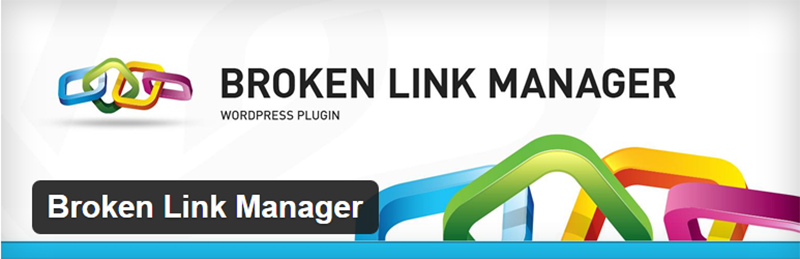
약속을 보여주는 또 다른 옵션은 Broken Link Manager입니다. 이 플러그인은 끊어진 모든 링크를 확인, 모니터링 및 구성할 수 있습니다. 깨진 각 링크에 대해 다른 리디렉션을 활성화하는 것 외에도 모든 깨진 링크에 대한 기본 리디렉션을 설정할 수 있습니다. 그리고 플러그인은 301 리디렉션도 제공합니다.
301 리디렉션은 검색 엔진 친화적이며 깨진 링크로 인한 SEO 손실을 방지합니다. 이에 비해 Broken Link Checker는 검색 엔진이 깨진 링크를 따라가는 것만 방지합니다. 301 리디렉션만큼 유용하지 않습니다.
나는 다른 두 가지 옵션보다 실제로 그것을 좋아하지만 상대적으로 새롭습니다. 나는 조심스럽게 접근하고 약간의 회의론을 가지고 있습니다.
여러 개정판 삭제
워드프레스 사이트에 글을 여러 번 저장하지 않고 작성한 적이 단 한 번도 기억나지 않습니다. 마지막 게시물 작성을 완료했을 때 나는 19개의 수정본을 축적했습니다. 100개의 기사를 게시한다고 가정해 보겠습니다. 적어도 내 경우에는 확실히 그럴 것이다. 그리고 이것은 불필요하게 공간을 차지합니다.
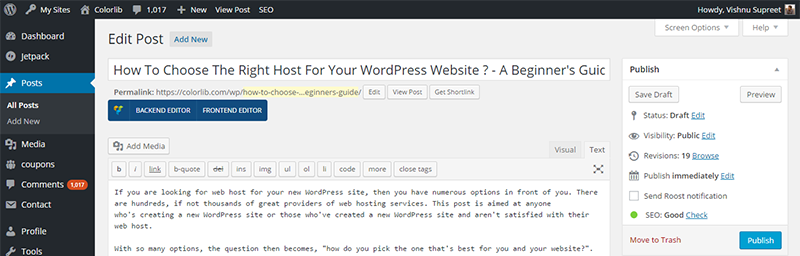
이러한 다중 저장은 때때로 유용합니다. 그러나 완성된 기사를 게시하고 더 이상 필요하지 않으면 단순히 서버의 디스크 공간을 차지하고 누군가가 귀하의 웹사이트를 요청할 때마다 로드됩니다.
그래서 그들을 제거합시다. 이를 위해 Better Delete Revision을 사용할 수 있습니다. Better Delete Revisions는 게시물 개정, 태그, 메타데이터 및 WordPress 데이터베이스에서 개정의 거의 모든 다른 관계를 삭제합니다.
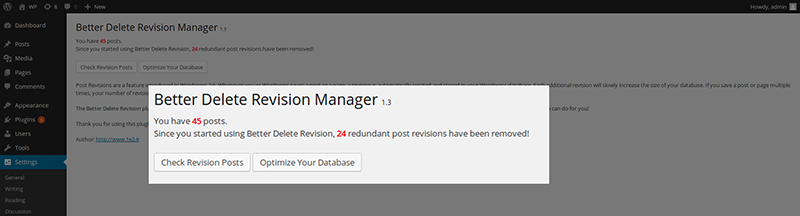
전체적으로 수정본을 삭제하고 공간을 절약하며 WP 데이터베이스를 더 가볍게 만듭니다.
그러나 플러그인은 현재 예약, 게시 또는 초안 게시물의 개정판을 건드리지 않습니다. 다른 플러그인 선택은 수정 버전 삭제와는 별도로 기능을 수행하지만 중복 수정을 제거하는 데 가장 적합한 플러그인입니다.
같은 목적으로 사용할 수 있는 또 다른 플러그인은 RVG Optimize Database입니다. 그러나 더 많은 선택적 기능을 제공합니다.
개정 제어는 개정을 활성화/비활성화하고 다른 게시물 및 페이지에 대한 개정 수를 제한하는 데 사용할 수 있는 또 다른 플러그인입니다.
스팸 댓글을 정기적으로 정리
우리는 모두 콘텐츠 참여를 좋아합니다. 그렇기 때문에 독자들에게 어필하고 도움이 될 것이라고 생각하는 콘텐츠를 제작하는 데 시간을 허비합니다. 그러나 인터넷에서 대부분의 댓글은 스패머와 스팸봇에서 온 것입니다.
웹사이트는 매일 수천 건은 아니더라도 수백 건의 스팸 댓글을 받습니다. 따라서 정기적으로 사이트에서 청소하는 것이 중요합니다.
스팸 댓글 클리너는 정기적으로 댓글을 삭제합니다. 플러그인이 스팸을 삭제하기를 원하는 빈도를 선택할 수 있으며 설정됩니다!
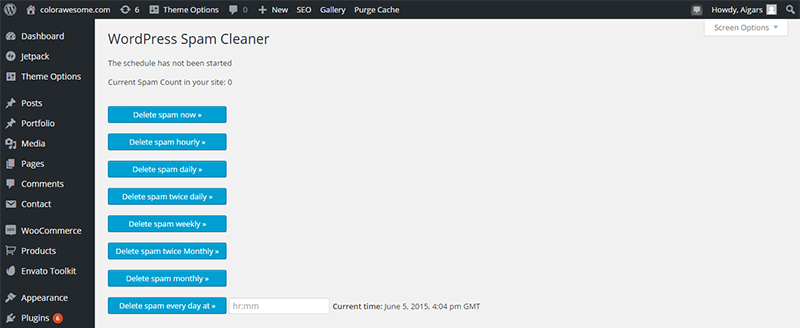
사이트의 스팸 댓글 더미는 문제가 될 만큼 커지지 않습니다.
스팸 댓글 및 게시물 수정을 처리하는 프리미엄 솔루션을 원하는 경우 WP 관리를 사용하여 여러 WordPress 사이트에서 동일한 것을 처리할 수 있습니다.
WordPress 데이터베이스 최적화
모든 WordPress 봄 청소, 데이터베이스 최적화의 중요한 부분입니다. WordPress 데이터베이스를 깨끗하고 어수선하게 만들지 않는 몇 가지 플러그인이 있기 때문에 끝까지 유지했습니다. 그러나 그들은 다른 기능도 수행합니다. 이러한 기능 중 일부는 이미 게시물에서 다루었습니다.
따라서 데이터베이스 최적화 플러그인에서 이 부분을 읽은 다음 댓글 정리 및 게시물 수정 제거와 같은 특정 목적을 위해 별도의 플러그인을 원하는지 여부를 결정할 수 있습니다.
WordPress는 데이터베이스로 실행되며 해당 데이터베이스의 상태는 웹사이트 성능에 매우 중요합니다. 사이트에 무언가가 로드될 때마다 데이터베이스에서 검색됩니다. 따라서 가벼울수록 사이트가 더 빠르고 효율적으로 수행됩니다.
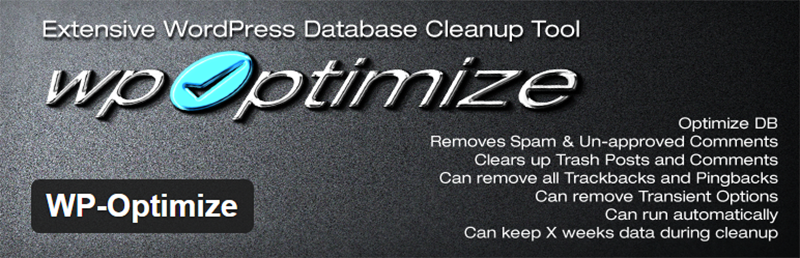
WP Optimize는 강력한 데이터베이스 정리 및 최적화 플러그인입니다. 스팸 및 승인되지 않은 댓글, 휴지통 게시물, 트랙백 및 링크백을 제거합니다. 플러그인은 매주, 격주 또는 매월 자동으로 실행되도록 설정할 수 있습니다.
빨간색으로 표시된 플러그인 옵션에 주의하십시오. 가능하면 그들을 피하십시오. 플러그인이 최적화 프로세스를 시작하기 전에 데이터베이스를 수동으로 백업하는 것이 가장 좋습니다. 원래 상태로 사이트 복원은 항상 가능해야 합니다.
WP-Sweep은 아마도 WP-Optimize보다 더 나을 것입니다. 이 플러그인을 사용하여 사용하지 않거나 분리되거나 중복된 데이터를 제거할 수 있습니다.
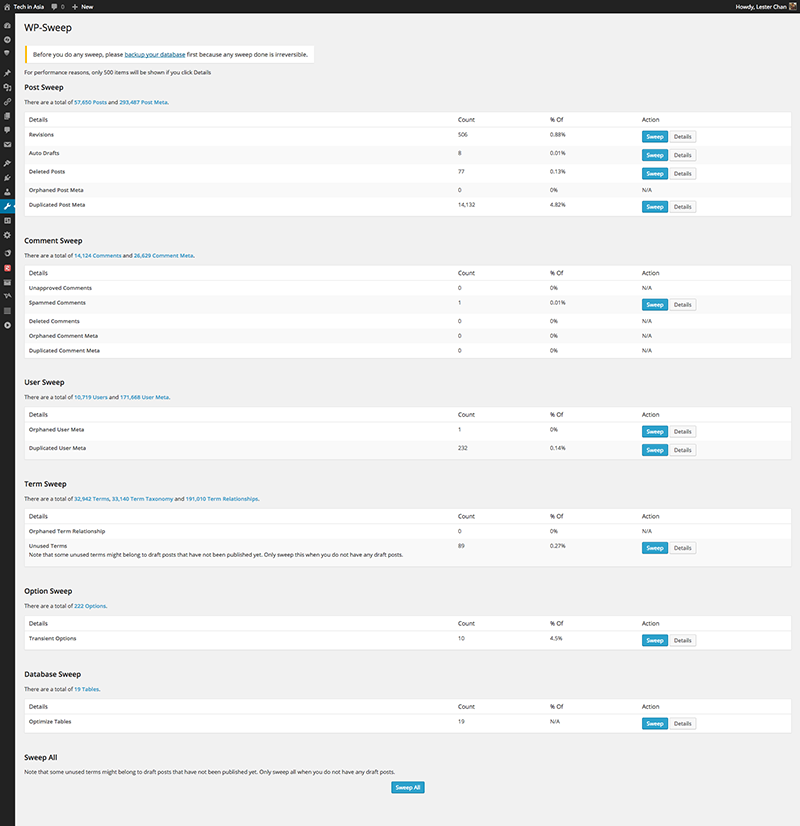
이 플러그인은 직접 MySQL 쿼리를 실행하는 대신 적절한 WordPress 삭제 명령을 사용합니다. 결과적으로 다른 데이터베이스 최적화 플러그인에 의해 자주 분리되는 데이터도 WP-Sweep을 사용할 때 삭제됩니다.
WP-DB Manager는 마음대로 사용할 수 있는 또 다른 옵션이며, 이 플러그인의 주요 장점은 이전 두 플러그인에 비해 데이터베이스 백업을 수행한다는 것입니다.
데이터베이스 정리 및 최적화 도구를 사용하면 스팸 댓글, 사용하지 않은 태그 및 게시물 수정을 동시에 처리합니다. 즉, 데이터베이스 최적화 도구는 처리하기가 더 어렵습니다. 뭔가 끔찍하게 잘못될 가능성이 확실히 더 큽니다. 그러나 아무 일도 일어나지 않을 가능성이 있습니다. 이 경우 데이터베이스 정리 플러그인을 사용하고 데이터베이스 최적화를 실행하기 전에 백업을 실행하는 것이 강력한 조합입니다.
데이터베이스 최적화 플러그인을 선택하면 스팸/미승인/삭제된 댓글, 게시물 수정, 자동 초안, 분리된 데이터 및 사용하지 않는 태그에 대해 걱정할 필요가 없습니다.
따라서 추가 플러그인이 필요하지 않으며 여러 플러그인 대신 하나의 플러그인을 사용할 수 있습니다.
어떤 데이터베이스 최적화 플러그인이 가장 적합한지 알아보세요. 그런 다음 WordPress Spring Cleaning에 필요한 기능 중 하나가 없으면 게시물에서 이전에 언급한 플러그인에서 특정 기능을 찾아보세요.
마지막 생각들
WordPress 사이트에 적합한 플러그인 및 솔루션 조합을 찾으면 가장 좋습니다. 워드프레스 스프링 클리닝의 필수 사항을 이해하고 적절한 플러그인에 대한 필요한 지식을 갖추는 데 도움이 되었기를 바랍니다.
전체 및 부분 WordPress 봄 청소를 수행하려면 올바른 빈도에 도달해야 합니다. 이는 사이트 트래픽의 크기와 사용하는 테마/플러그인에 따라 다릅니다.
WP 스프링 클린이 어떻게 되었는지 알려주세요! 건배
